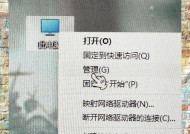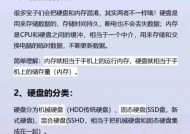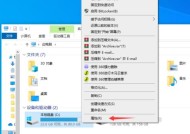电脑硬盘怎么看?如何检查硬盘状态?
- 数码百科
- 2025-09-18
- 1
- 更新:2025-08-30 14:54:02
在使用电脑的过程中,硬盘作为存储数据的重要部件,其健康状态直接关系到我们数据的安全和电脑的运行效率。电脑硬盘怎么看?如何检查硬盘的状态呢?本文将为您提供详尽的指导,帮助您轻松掌握硬盘状态的检查方法。
一、为什么要检查硬盘状态
在深入探讨如何检查硬盘状态之前,首先需要了解检查硬盘状态的重要性。硬盘在长时间使用过程中可能会出现各种问题,比如磁盘碎片过多、坏道、读写速度下降等。及时检查硬盘状态不仅可以让我们预先发现潜在问题,采取措施进行备份和修复,还能帮助我们判断电脑运行缓慢的原因,提高电脑性能。
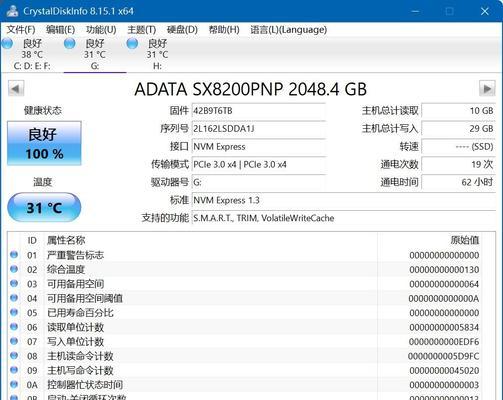
二、使用系统自带工具检查硬盘状态
1.使用Windows系统自带的磁盘管理工具
Windows系统自带的磁盘管理工具可以查看硬盘的基本信息,包括硬盘分区、分区类型等。具体操作步骤如下:
点击“开始”菜单,输入“磁盘管理”并打开。
在磁盘管理界面中,您可以查看到所有连接到电脑的硬盘及其分区状态。
2.使用Windows资源管理器查看硬盘健康情况
对于硬盘的健康情况,Windows资源管理器的“属性”页面提供了一些基础信息:
右键点击“此电脑”,选择“管理”。
在计算机管理界面中,选择“磁盘管理”,在硬盘的图标上右键点击选择“属性”。
在“工具”选项卡中点击“检查”按钮,可进行硬盘的错误检查。

三、使用第三方软件检查硬盘状态
1.CrystalDiskInfo
CrystalDiskInfo是一款功能强大的硬盘信息查看工具,它可以提供硬盘的详细健康状态信息。操作步骤如下:
下载并安装CrystalDiskInfo。
打开软件后,它会自动扫描电脑中的硬盘。
查看硬盘的状态信息,绿色表示健康,黄色和红色则可能预示着硬盘有潜在或严重问题。
2.HDTune
HDTune是一款硬盘测试和基准测试工具,它不仅可以查看硬盘信息,还可以进行硬盘的速度测试。操作步骤如下:
下载并安装HDTune。
打开软件,选择需要检查的硬盘,然后点击“信息”标签查看硬盘的基本信息。
点击“健康”标签,可以进行硬盘的健康检查。
如果需要进行硬盘读写测试,点击“基准”标签并选择“全盘基准”。
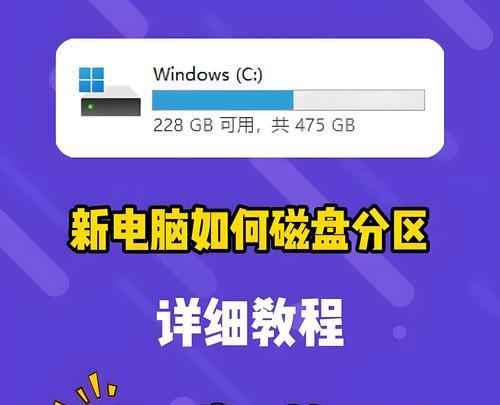
四、硬盘常见问题及解决方法
1.硬盘读写速度慢
如果发现硬盘读写速度过慢,首先需要检查是否有过多的磁盘碎片。可以使用系统自带的“磁盘碎片整理”工具进行整理。
2.硬盘存在坏道
硬盘存在坏道是常见的问题,如果检测到硬盘有坏道,建议备份重要数据并使用专业工具进行修复或更换硬盘。
五、日常维护硬盘的建议
为了延长硬盘的使用寿命,我们应当定期进行硬盘的检查和维护:
定期使用磁盘清理工具清理不必要的文件,释放硬盘空间。
避免频繁开关电脑,给硬盘一个稳定的使用环境。
保持良好的电源管理,防止非正常关机导致的数据损坏。
定期进行磁盘碎片整理,保持数据存储的连续性。
结语
通过以上步骤,您现在应该能够清楚地了解如何查看电脑硬盘以及如何检查硬盘的状态了。定期检查硬盘状态,不仅可以预防数据丢失的风险,还能确保电脑的运行效率。希望本文提供的信息能够帮助您更好地管理和维护您的电脑硬盘。